Como anexar documentos do Drive direto no Gmail fácil


Quem trabalha através do e-mail sabe o quanto consome tempo procurar arquivos no computador para anexar no e-mail, pior ainda quando o arquivo está na nuvem. Já pensou ter que baixar pra depois anexar? Quem é usuário do Gmail não precisa se preocupar com isso. Além de você ter os seus arquivos salvos no Drive o Google para não correr o risco de perdê-los, é possível anexar diretamente do drive para o e-mail do Gmail.
Embaixo da caixa de mensagem onde você escreve o corpo do seu e-mail, nas ferramentas de edição, procure o símbolo do Google Drive.

Ao clicar, deve abrir uma janela direto para o drive do seu e-mail em questão. Você poderá visualizar de forma ordenada todas as suas pastas e arquivos.
É possível encontrar os documentos do seu Driver na aba Meu Drive, ou então, se você deseja anexar um compartilhado por um colega através do drive, tem a opção da aba Compartilhados Comigo.
Antes de selecionar o arquivo, você deve escolher entre as opções (no canto inferior direito da janela) Driver Link ou Attachment. Dependendo do tipo de arquivo, pode alterar a disponibilidade da função de anexo, pois alguns arquivos como vídeos, planilhas criadas no Google Sheets ou slides criados no Google Apresentações, só são possíveis compartilhar através de um arquivo do corpo do e-mail que vai direcionar o remetente ao arquivo no seu drive.
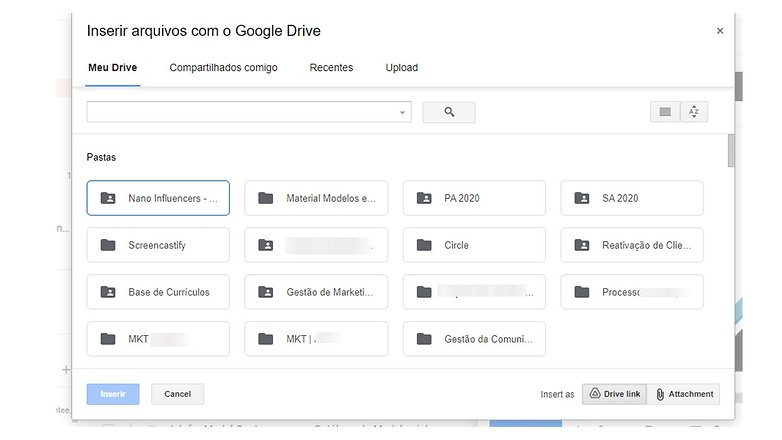
Suponhamos que você deseja, ao mesmo tempo, anexar um documento e deixá-lo também salvo no seu armazenamento do Google Drive. Abra a pasta Upload para arrastar ou selecionar arquivos do sue computador.
Esta funcionalidade de Upload direto pelo Gmail, é válida para quem está anexando arquivos pesados, ou então, um arquivo que você quer que o remente consiga fazer edições ou anotações, e as ferramentas Google são perfeitas para isto.
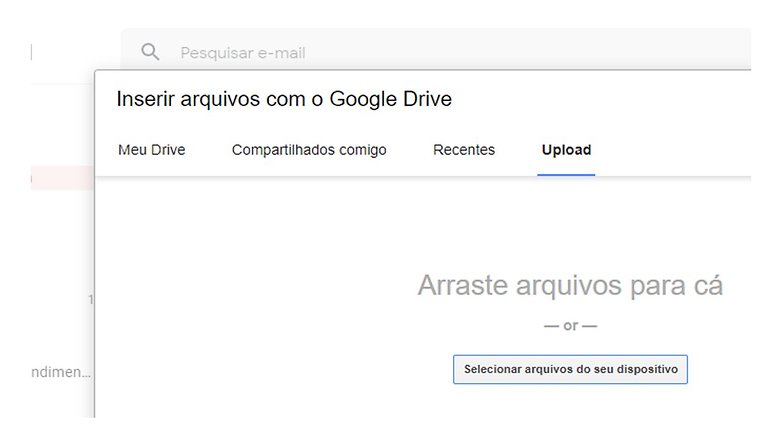
Diferentemente do anexo direto do computador que fica ao final do e-mail, muitas vezes depois da assinatura, o anexo feito direto do Google Drive pode ficar no meio do texto. Desta forma, aonde estiver o cursor de digitação no texto, será anexado o documento (veja na imagem) o que permite facilitar ao seu leitor, de maneira estética, encontrar o arquivo que você está citando.
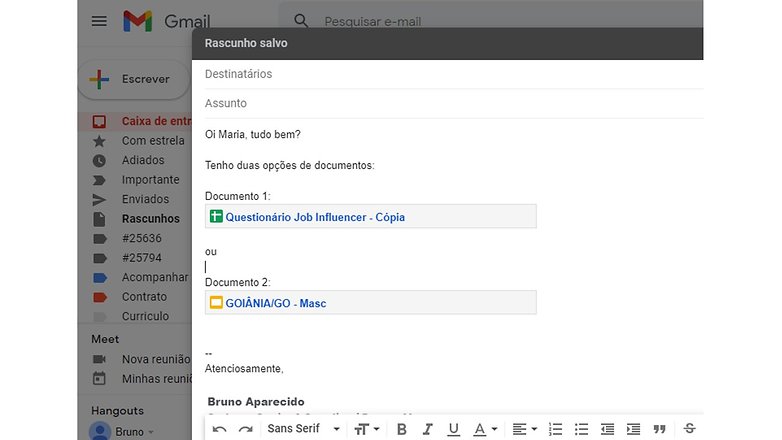
Gostou da dica? Achou útil para agilizar seu processo de trabalho via e-mail? Deixe seu comentário!












